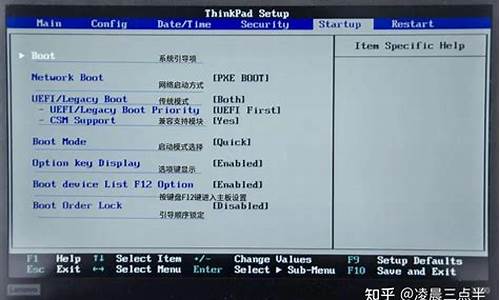ami刷bios教程_ami最新版bios刷新工具
1.如何刷BIOS
2.AMI BIOS该怎么刷?
3.amibiosamibios
4.我要刷AMI BIOS的工具和全步骤
5.ami怎么进入bios

我要提醒大家的是如果你在使用中并没有遇到问题,完全没有必要升级主板BIOS,因为有些厂家新发布的BIOS可能是解决了他们所说的问题,但是同时又可能会出现另外的一些问题,例如造成你的机器频繁死机等等。同时,对于新手来说,升级主板BIOS并不是一件非常容易的事,因为它不仅要求使用者具备一定的电脑知识,而且还存在一定的危险性,所以我在此向大家介绍一下我的关于升级主板BIOS的几点经验,希望对想升级主板BIOS的你有所帮助。
首先让我们先熟悉一下什么是BIOS和BIOS的作用吧。BIOS全名为(Basic Input Output System)即基本输入/输出系统,是电脑中最基础的而又最重要的程序。它负责管理计算机的键盘输入、显示、磁盘操作、串行通信等等。准确地说,BIOS是硬件与软件程序之间的一个"转换器"或者说是接口(虽然它本身也只是一个程序),负责解决硬件的即时需求,并按软件对硬件的操作要求具体执行。计算机用户在使用计算机的过程中,都会接触到BIOS,它在计算机系统中起着非常重要的作用。
计算机启动时依照BIOS的内容主要完成以下几个功能:
1.自检及初始化:开机后BIOS最先被启动,然后它会对电脑的硬件设备进行完全彻底的检验和测试。如果发现问题,分两种情况处理:严重故障停机,不给出任何提示或信号;非严重故障则给出屏幕提示或声音报警信号,等待用户处理。如果未发现问题,则将硬件设置为备用状态,然后启动操作系统,把对电脑的控制权交给用户。
2.程序服务:BIOS直接与计算机的I/O(Input/Output,即输入/输出)设备打交道,通过特定的数据端口发出命令,传送或接收各种外部设备的数据,实现软件程序对硬件的直接操作。
3.设定中断:开机时,BIOS会告诉CPU各硬件设备的中断号,当用户发出使用某个设备的指令后,CPU就根据中断号使用相应的硬件完成工作,再根据中断号跳回原来的工作。
好了,不多说了,下面我还是说说怎样进行BIOS升级吧!
首先你要有刷新BIOS的烧录程序(擦写程序或擦写器)。BIOS的烧录程序其实就是一个可执行文件,不同的BIOS生产商使用的程序是不同的,最好不要混用。也就是说,Award芯片最好用它自身的烧录程序,这是最安全、最保险的方法。所以,要升级BIOS之前,必须明确自己的主板使用的是何种品牌的BIOS芯片,然后找到相应的烧录程序。目前主板上使用最多的是Award和AMI的芯片,其烧录程序分别为AwardFlash.exe和AMIFlash.exe。这两个文件你可以到主板厂商的网站下载,如果你找不到也可以给我来MAIL索取。
其次你还需要主板的BIOS数据文件,一般以BIN为扩展名。需要注意的是,BIOS文件一定要与主板的型号严格一致,也就是说即使是同一牌号的主板,只要型号不一致,其BIOS数据也不能通用。比如磐英EP-3VCA的BIOS文件就千万不能用来升级磐英EP-3VCA2的主板BIOS,否则后果是不堪设想的。BIOS文件可以从主板厂商的网站上获得。也有的主板生产商将BIOS的烧录程序和BIOS数据文件压缩在同一个文件中,放在网站上供用户下载。
许多电脑报刊的配套光盘上也会收录这些文件。不过我还是建议到主板产商的网站上去下载,因为他们的文件相对要准确安全一点。
在确定已经具备以上的条件后,你就可以进行BIOS的升级操作了,具体步骤如下:?
1、引导计算机进入安全DOS模式:
升级BIOS绝对不能在Windows下进行,万一遇上设备冲突,主板就可能报废,所以一定要在DOS模式下升级,而且不能加载任何驱动程序。在Win95/98环境下,在出现Starting Win9X……的画面时,同时按下Shift+F5;DOS6.22环境下,开机后按F5,跳过Config.sys和Autoexec.bat进入DOS提示符。俗话说"百密难免一疏",所以为防万一,我建议最好事先准备一张干净的不包含Config.sys和Autoexec.bat两个文件的系统启动盘,并将烧录程序和BIOS文件拷贝到其中,然后直接从软驱启动系统。然后将烧录程序和BIOS拷贝进硬盘中,为什么要这样做呢?因为我碰见过很多朋友在升级BIOS过程中由于软盘损坏而造成升级失败的事例,因此将烧录程序和BIOS文件拷贝进硬盘中就可以避免了由于软盘损坏而造成升级BIOS失败。
2、开始进行升级BIOS(以Award的BIOS为例):
进入拷贝烧录程序和BIOS文件的目录,(以笔者升级磐英EP-3VCA2的BIOS为例,BIOS文件名为 vca20b02.bin)直接运行Awdflash.exe ,屏幕显示当前的BIOS信息,并要求你输入新的BIOS数据文件的名称。(如下图)
输入BIOS文件名vca20b02.bin, 屏幕显示当前的BIOS信息(如上图),然后提示你是否要保存旧版本的BIOS。建议选择yes,将其保存起来,并起一个容易记忆的名字(例如象磐英主板的BIOS一样,"vca2"代表主板型号3VCA2,"0b02"代表11月2日的BIOS),然后存放在安全的地方。以便将来万一升级失败或发现升级中存在问题时,还可以把原来的BIOS版本恢复。接着,程序会再询问是否确定要写入新的BIOS,选择yes。(如下图)
这时,有一个进度框显示升级的进程(如上图),一般情况下几秒钟之内即可完成升级操作。(切记!在这个过程中千万不能断电,否则你的升级就失败了)最后,根据提示按F1重启计算机,按F10离开。3、如果计算机能够启动并且看见屏幕上显示BIOS日期为您所更新的日期(如下图),系统能正常引导并运行,就表级成功了。
如果你顺利的完成上面的步骤就要恭喜你了,但是谁都不能保证升级过程是完全没有问题的,就是电脑高手也会有失手的时候,更不用说第一次升级BIOS的人。那么升级失败了怎么办?不要急!下面我就介绍几个挽救的方法:
方法一:更换一个新的BIOS芯片。这是最直接的一个方法,但是实施起来有一定的难度,主要原因是,你要找到一块和同样型号主板的BIOS,如果你的主板比较老了,其BIOS芯片便也相应地成了古董,在市场上较难寻觅。当然这也不是绝对的。有些主板厂商向用户提供BIOS芯片,有的甚至还是免费的,所以最好与销售商或主板厂商联系,看看他们是否有你需要的BIOS芯片。如果你地得到的话,用它替换旧的芯片即可。
方法二:热拔插法。所谓的"热拔插法",是指在开机的情况下通过替换BIOS芯片的方法恢复损坏的BIOS的操作方法。首先,找一台主板型号与你的完全一致的完好的机器,将它引导至安全的DOS方式下,然后轻轻地拔下好的BIOS芯片,再将你的BIOS插到主板上,最后依照上面讲述的步骤将你原来备份好的BIOS数据文件恢复到BIOS芯片中。这样,你的BIOS就重获新生了。在这里要提醒大家的是,在热拔插的过程中动作一定要轻,否则如果损坏BIOS芯片的引脚就很麻烦了。最好的方法是先在关机的情况下将好的BIOS芯片拔出,然后再插回去,注意不要插得太紧。然后进行上面介绍的热拔插法,以确保安全。如果你找不到一样的主板,可以找一块其它的可以正常工作的主板,用上面的方法重写BIOS,但要屏蔽掉BIOS版本和主板不一致的检查,方法是带参数执行写入程序,比如Award是:awdflash *.bin /py(*.bin是要写入的BIOS数据文件名)。热拔插法这种方法可能是目前最流行的方法了,要求的技术能力较高,所以如果你对计算机硬件不是很熟悉的话,就最好请一高手来作,否则会将那颗好的BIOS芯片也损坏。
其实BIOS升级是一个非常简单的事情,只要你细心地按照上面地步骤进行是不会出问题的。
下面我们以微星6117主板为例,具体描述一下AMI BIOS的升级方法:
主板:MSI微星6117
BIOS类型:AMI
BIOS升级文件名:A617MS18.ROM
BIOS刷新程序: AMIFLASH.EXE
升级文件及刷新程序存放路径:c:\bios
AMI的BIOS的升级方法和Award的BIOS升级基本相同,以上操作过程可以作为参考。更具体点,可以取如下几个步骤:
1、文件准备
AMI的BIOS擦写程序名一般为AMIFLASH.EXE。您可以在您的主板配套驱动光盘中或是在您主板的制造商网站找到。强烈推荐从上述两个途径来寻找刷新工具,如果实在找不到,也可以使用我们提供的公版AMIFLASH程序
2、启动微机进入纯DOS状态,敲入cd c:\bios进入c:\bios目录,运行“AMIFLASH.EXE”
3、在主选单中选择“File”,然后按“Enter”
4、输入BIOS路径及文件名c:\bios\A617MS18.ROM
5、在指示栏,程序将题示“Are you sure to write this BIOS into flash ROM ? [Enter] to continue or [ESC] to cancel,这句话的意思是“你是否确认将这款BIOS装入flash ROM中?按[Enter]继续或按[ESC]退出”。此时按Enter确认
6、在指示栏,程序将显示“Flash ROM updated completed - PASS, Press any key to continue...”,意思是“Flash ROM已经写入完成,请按任意键继续”,此时再按Enter确认
7、重新启动您的电脑
8、正常启动了?一切OK吧,升级BIOS其实不难!祝贺你!!
如何刷BIOS
AMI BIOS
开放分类: 电脑
1.打开系统电源或重新启动系统,显示器屏幕将出现自我测试的信息;
2. 当屏幕中间出现 Press Del to enter setup 提示时,按下 Del 键,就可以进入BIOS设定程序。
3. 以方向键移动至你要修改的选项,按下 Enter 键即可进入该选项的子画面;
4. 使用 方向键及〈Enter〉键即可修改所选项目的值,也可用鼠标(包括PS/2鼠标)选择BIOS选项并修改。
5. 任何时候按下 Esc 键即可回到上一画面;
6. 在主画面下,按下 Esc 键,选择“Sing Changes And Exit 即可储存你的新设定并重新启动系统。选择“Exit Without Sing ,则会忽略你的改变而跳出设定程序。
Standard Setup(标准设定)窗口
Date/Time: 显示当前的日期/时间,可修改。
Floppy Drive A,B: 设定软盘驱动器类型为None/720K/1.2M/1.44M/2.88M 。
Pri Master/Sle以及Sec Master/Sle: 此选项可设定:
HDD Type(硬盘类型): Auto(自动检测)、SCSI(SCSI HDD)、CD-ROM驱动器、Floptical(LS-120大容量软驱)或是Type 1~47等IDE设备。
LBA/Large: 硬盘LBA/Large 模式是否打开。目前540M以上的硬盘都要将此选项打开(On),但在Novell Netware 3.xx或4.xx版等网络操作系统下要视情况将它关掉(Off)。
Block Mode: 将此选项设为On,有助于硬盘存取速度加快,但有些旧硬盘不支持此模式,必须将此选项设为Off。
32 Bit Mode: 将此选项设为On,有助于在32位的操作系统(如WIN95/NT)下加快硬盘传输速度,有些旧硬盘不支持此模式,必须将此选项设为Off。
PIO Mode: 支持PIO Mode0~Mode5(DMA/33)。用BIOS程序自动检查硬盘时,会自动设置硬盘的PIO Mode。
注意:当你在系统中接上一台IDE设备(如硬盘、光驱等)时,最好进入BIOS,让它自动检测。如果使用的是抽屉式硬盘的话,可将Type设成Auto,或将Primary以及Secondary的Type都改成Auto 即可。所谓Primary指的是第一IDE接口,对应于主板上的IDE0插口,Secondary指的是第二IDE接口,对应于主板上的IDE1插口。每个IDE接口可接Master/Sle(主/从)两台IDE设备。
Advanced Setup(高级设定)窗口
1st/2rd/3rd/4th Boot Device: 开机启动设备的顺序,可选择由IDE0~3、SCSI、光驱、软驱、 Floptical (LS-120大容量软驱)或由Network(网络)开机。
S.M.A.R.T For HardDisk: 开启(Enable)硬盘S.M.A.R.T功能。如果硬盘支持,此功能可提供硬盘自我监控的功能。
Quick Boot: 开启此功能后,可使开机速度加快。
Floppy Drive Swap: 若将此功能Enable,可使A驱与B驱互换。
PS/2 Mouse Support : 是否开启PS/2鼠标口,若设定为Enable,则开机时,将IRQ12保留给PS/2鼠标使用,若设定为Disable,则IRQ12留给系统使用。
Password Check: 设定何时检查Password(口令),若设定成Setup时,每次进入BIOS设定时将会要求输入口令,若设定成Always时,进入BIOS或系统开机时,都会要求输入口令,但先决条件是必须先设定口令(Security窗口中的User选项)。
Primary Display: 设定显示卡的种类。
Internal Cache: 是否开启CPU内部高速缓存(L1 Cache),应设为Enable。
External Cache: 是否开启主板上的高速缓存(L2 Cache),应设为Enable。
System BIOS Cacheable: 是否将系统BIOS程序复制到内存中,以加快BIOS存取速度。
C000-DC00,16K Shadow: 此8项是将主内存的UpperMemory(上位内存区)开启,将所有插卡上ROM程序映射到内存中,以加快CPU对BIOS的执行效率。Disable:不开启本功能;Enable:开启,且可提供读写区段功能;Cached:开启,但不提供读写功能。
Chipset Setup(芯片组设定)窗口
本功能中的选项有助于系统效率的提升,建议使用默认值。若将某些Chipset、DRAM/SDRAM或SRAM部分的Timing值设得过快,可能会导致系统 死机 或运行不稳定,这时可试着将某些选项的速度值设定慢一点。
2 AMI BIOS设置
USB Function Enabled: 此选项可开启USB接口的功能,如没有USB设备,建议将此选项设为Disable,否则会浪费一个IRQ。
DRAM Write Timing: 设定DRAM的写入时序,建议值如下:
70ns DRAM: X-3-3-3; 60ns DRAM: X-2-2-2。
Page Mode DRAM Read Timing: 设定DRAM读取时序,建议值如下 :
70ns DRAM: X-4-4-4; 60ns DRAM: X-3-3-3。
RAS Precharge Period: 设定DRAM/EDO RAM的Precharge(预充电)时间,建议设成4T。
RAS to CAS Delay Time: 设定DRAM中RAS到CAS延迟时间,建议设定成3T。
EDO DRAM Read Timing: 设定EDO DRAM读取时序,建议值如下:
70ns DRAM : X-3-3-3; 60ns DRAM : X-2-2-2。
DRAM Speculative Read: 此选项是设定DRAM推测性的引导读取时序,建议设定成Disable。
SDRAM CAS Latency: 设定SDRAM的CAS信号延迟时序,建议设定值如下 :
15ns(66MHz)/12ns(75MHz) SDRAM: 3
10ns(100MHz) SDRAM: 2。
SDRAM Timing: 设定SDRAM(同步内存)的时序,建议设定值如下:
15ns(66MHz)/12ns(75MHz) SDRAM: 3-6-9
10ns(100MHz) SDRAM: 3-4-7。
注意:若系统使用SDRAM不稳时,建议将SDRAM速度调慢。
SDRAM Speculative Read : 此选项是设定SDRAM推测性的引导读取时序,建议设定成Disable。
Pipe Function: 此选项设定是否开启Pipe Function(管道功能),建议设定成Enable。
Slow Refresh: 设定DRAM的刷新速率,有15/30/60/120us ,建议设在60us。
Primary Frame Buffer: 此选项保留,建议设定成Disable。
VGA Frame Buffer: 设定是否开启VGA帧缓冲,建议设为Enable。
Passive Release: 设定Passive Release(被动释放)为Enable时,可确保CPU与PCI总线主控芯片(PCI Bus Master)能随时重获对总线的控制权。
ISA Line Buffer: 是否开启ISA总线的Line Buffer,建议设为Enable。
Delay Transaction: 设定是否开启芯片组内部的Delay Transaction(延时传送),建议设成 Disable。
AT Bus Clock: 设定ISA总线时钟,建议设成Auto。
Power Management Setup(能源管理)窗口
能源管理功能可使大部份周边设备在闲置时进入省电功能模示,减少耗电量,达到节约能源的目的。电脑在平常操作时,是工作在全速模式状态,而电源管理程序会监视系统的图形、串并口、硬盘的存取、键盘、鼠标及其他设备的工作状态,如果上述设备都处于停顿状态,则系统就会进入省电模式,当有任何监控发生,系统即刻回到全速工作模式的状态。省电模式又分为“全速模式(Normal)、打盹模式(Doze)、待命模式(Standby)、沉睡模式(Suspend) ,系统耗电量大小顺序:Normal Doze
Standby Suspend。
Power Management/APM: 是否开启APM省电功能。若开启(Enable),则可设定省电功能。
Green PC Monitor Power State/Video Power Down Mode/Hard Disk Power Down Mode : 设定显示器、显示卡以及硬盘是否开启省电模式,可设定成Standby、Suspend以及Off(即不进入省电模式)。
Video Power Down Mode: 设定显示器在省电模式下的状态 :Disable: 不设定 ;Stand By: 待命模式;Suspend: 沉睡模式。
Hard Disk Power Down Mode: 设定硬盘在省电模式下的状态。(同上)
Standby Timeout/Suspend Timeout: 本选项可设定系统在闲置几分钟后,依序进入Standby Mode/Suspend Mode等省电模式。
Display Activity: 当系统进入Standby Mode时,显示器是否进入省电模示,Ingroe:忽略不管;Monitor:开启。
Monitor Serial Port/Paralell Port/Pri-HDD/Sec- HDD/VGA /Audio/Floppy: 当系统进入省电模式后,是否监视串并行口、主从硬盘、显示卡、声卡、软驱的动作。Yes:监视,即各设备如有动作,则系统恢复到全速工作模式;No:不监视。
3 AMI BIOS设置
Power Button Override: 是否开启电源开关功能。
Power Button Function: 此选项是设定当使用ATX电源时,电源按扭(SUS-SW)的作用。 Soft Off: 按一次就进入Suspend Mode,再按一次就恢复运行。Green: 按第一下便是开机,关机时要按住4秒。
Ring resume From Soft Off:是否开启Modem唤醒功能。
RTC Alarm Resume From Soft Off: 是否设定BIOS 定时开机功能。
PCI/PnP Setup窗口
此选项可设定即插即用(PnP)功能。
OnBoard USB: 是否开启芯片组中的USB功能。
Plug and Play Aware OS: 如你的操作系统(OS)具有PnP功能(如 Win95),此项应选Yes;若不是,则选No。如某些PnP卡无法检测到时,建议设成No。
PCI Latency Timer: 此选项可设定PCI时钟的延迟时序。
Offboard PCI IDE Card: 如使用了其它的PCI IDE卡,则此项必须设定,这要视你的PCI IDE卡是插在哪个Slot(1-4)上而定,并设定以下各IDE IRQ 值。Slot5、6以及Hardwared为保留选项。
Offboard PCI IDE Primary IRQ: 设定PCI IDE卡上IDE 0所要占用的INT#,一般都是设定成INT#A。
Offboard PCI IDE Secondary IRQ: 设定PCI IDE卡上IDE 1所要占用的INT#,一般都是设定成 INT#B。
Assign IRQ to PCI VGA Card: 指定一个IRQ给VGA卡使用,一般不用指定IRQ给VGA卡。
IRQ 3、4、5、7、9、10、11、12、14、15/DMA Channel 0、1、3、5、6、7:本选项是设定各IRQ/DMA是否让PnP卡自动配置,若设定成PCI/PnP,则BIOS检测到PnP卡时,会挑选你所有设成PCI/PnP状态的其中一个IRQ/DMA来使用;反之,若设成ISA/EISA,则BIOS将不会自动配置。一般设为PCI/PnP。
Peripheral Setup(设备设定)窗口
Onboard FDC: 是否启用主板上的软驱接口。
Onboard Serial Port 1: 选择串行口1(COM1)的地址,一般设成Auto。
Serial Port1 IRQ: 此选项可设定串行口1的IRQ,建议设成4。
Onboard Serial Port 2: 选择串行口2的地址, 一般设成Auto。
Serial Port2 Mode : 若设成 Normal,为一般接鼠标、Modem用;如有红外线装置(IrDA),则建议设成IrDA ASKIR。
Serial Port2 IRQ: 此选项可设定串行口2的IRQ,建议设成3。
Onboard Parallel Port: 选择并行口的地址。
Onboard Parallel Mode: 选择并行口的传输模式(ECP/EPP/Normal)。默认为标准模式(Normal)。
Parallel Mode IRQ : 设定并行口IRQ,建议设定成7。
EPP Version: 设定EPP Mode为1.7或1.9 版。
Onboard IDE : 是否启用主板上的PCI IDE0、IDE1接口。如果用外接的IDE卡,则此项必须改成Disable,反之则设成Both。此选项若设错,将会导致硬盘、光驱等IDE设备检测不到。
Security(安全)窗口
User:允许User(用户)设定密码,输入密码后,必须再输入一次确认。
Anti-Virus:此选项开启后,可防止入侵硬盘的Boot区以及BIOS。
Utility (实用)窗口
Detect IDE:此功能可以自动检测所有接在IDE0及IDE1上的设备,包括硬盘、CD-ROM、LS-120等,且会自动判断其PIO模式,以及LBA/Normal/Large模式,一次即可检测完毕。
主菜单
主菜单显示了BIOS所提供的设定项目类别。您可使用方向键( ↑↓ )选择不同的条目。对选定项目的提示信息显示在屏幕的底部。
默认设置
BIOS setup程序有两种默认的设置:BIOS Setup设置和High Performance Defaults设置。BIOS Setup Defaults设置提供了所有设备和系统的稳定但最小效能的设置。而High Performance Defaults设置提供了最好的系统效能,但有可能导致系统不稳定。
Standard CMOS Features(标准CMOS设定) 使用此菜单可对基本的系统配置进行设定。如时间,日期等。
Advanced BIOS Features(高级BIOS特性设定) 使用此菜单可对系统的高级特性进行设定。
Advanced Chipset Features(高级芯片组功能设定) 使用此菜单可以修改芯片组寄存器的值,优化系统的性能表现。
Power Management Features(电源管理设定) 使用此菜单可以对系统电源管理进行特别的设定。
PNP/PCI Configurations(PnP/PCI配置) 此项仅在您系统支持PnP/PCI时才有效。
Integrated Peripherals(整合周边设定) 使用此菜单可以对周边设备进行特别的设定。
PC Health Status(PC基本状态) 此项显示了您PC的当前状态。
Frequency/Voltage Control(频率和电压控制) 使用此菜单可以设定管理员/用户密码。
Set Supervisor Password(设置管理员密码) 使用此菜单可以设定管理员密码。
Set User Password(设置用户密码) 使用此菜单可以设定用户密码。
Load High Performance Defaults(载入高性能缺省值)
使用此菜单可以加载主板制造商提供的为较高的性能优化过的BIOS设定值。
Load BIOS Setup Defaults(载入BIOS设定值缺省值)
使用此菜单可以加载主板制造商提供的最小稳定的方式运行设置的一组默认值。
Se & Exit Setup(保存后退出) 保存对CMOS的修改,然后退出Setup程序。
Exit Without Sing(不保存退出) 放弃对CMOS的修改,然后退出Setup程序。
标准CMOS特性设定
Standard CMOS Features菜单中的项目共分为9个类。每类不包含或包含一个到一个以上的可修改项目。使用方向键选定您要修改的项目, 然后使用或选择您所需要的设定值。
System Date(日期) 日期的格式是<day><month><date><year>。
day 星期, 从Sun.(星期日)到Sat.(星期六), 由BIOS定义。只读。
month 月份, 从Jan.(一月)到Dec.(十二月)。
date 日期, 从1到31可用数字键修改。
year 年, 用户设定年份。
System Time(时间) 时间格式是<hour><minute><second>(<时> <分> <秒>。
Primary/Secondary IDE Master/Sle (IDE第一/第二主/从)
按PgUp/<+>或PgDn/<->键选择硬盘类型。根据你的选择硬盘类型将出现在右手边。
Type: 按下PgUp/<+> 或PgDn/<-> 选择装置类型
Cylinders: 选择柱面数
Heads: 选择磁头数
Write Precompensation: 选择写预补偿
Sectors: 选择扇区数
Maximum Capacity: 选择最大的容量
LBA Mode: LBA模式打开或关闭
Block Mode: 块模式也叫块传输,多命令,或多扇区读/写。选择驱动器支持的每扇区块写/读优化数目的自动侦测。
Fast Programmed I/O Modes: 为每个IDE设备选择PIO模式(0~5)。模式0到5成功地提供了增强的效能。
32Bit Transfer Mode: 当32位I/O传输打开时,效能提升。
Floppy Drive A/B(驱动器A/B)
此项设置软驱的类型,可选项: Not Installed, 1.2 MB , 720 KB , 1.44MB 2.88 MB 。
Boot Sector Virus Protection(根区保护)
此项是用来设定IDE硬盘引导扇区入侵警告功能。此项设为启用后,如果有程序企图在此区中写入信息, BIOS会在屏幕上显示警告信息, 并发出蜂鸣警报声。设定值为Disabled 和Enabled。
小样,你有多少分可加?
AMI BIOS该怎么刷?
BIOS刷新”并不陌生,因为通过“刷新BIOS”不但可以增加新功能,而且可以解决一些兼容上的问题。但是我们在刷新的过程中,有时会出现一些这样、那样的问题,而使刷新失败。那么是什么原因造成刷新失败呢?其实如果你了解一下BIOS的刷新过程,将解开这些疑问。 要将BIOS文件写入到BIOS芯片中,要涉及到:BIOS文件、BIOS芯片以及BIOS刷新程序。因此我们就从这三方面做一下详细介绍。(主要介绍BIOS芯片,因为了解了BIOS芯片,也就明白了刷新的过程)
BIOS从类型上可分为:AWARD BIOS、AMI BIOS、Phoenix BIOS。三种BIOS各有各的特点(我们这里不详细说明),但是无论是那一类型的BIOS,都是给系统硬件提供最低层、最直接的驱动。BIOS文件是一个压缩的二进制文件(以AWARD BIOS为例,AMIBIOS的原理与其是一致的,有些地方甚至完全一致。如其两种BIOS文件的BOOT块起始地址,1M文件都从1E000H处开始,2M文件从3E000H处开始)(图一),大体可分为三部分,一部分称为SYSTEM BIOS,是系统中最基本的部分,文件名一般为Original.tmp,所有的BIOS都有这一部分(图二),其中包含有基本的BIOS程序、提示信息及指令等;其实这一部分同时也是解压缩程序,在这以后的各模块主要是靠此部分来解压缩的;同时在其中定义了文件的寻址空间。我们用MODBIN程序打开一个BIOS文件时,其临时文件即为SYSTEM BIOS模块,大小为128K(平时,我们修改BIOS中的内容,主要是修改这部分)。第二部分为扩展BIOS程序,是各个厂商自己定制的不同于标准Award BIOS的功能,实际上几乎所有的厂商都会增加这一部分内容;然后是CPU微代码、ACPI等模块,我们可以在这其间加入其它模块(如捷波恢复精灵);第三部分为BOOT BLOCK块,这也是BIOS文件中唯一没有被压缩的模块,因其支持ISA显卡和软驱,因此当BIOS被破坏后,我们可以利用这一部分来启动机器并重新恢复。BIOS文件一般有1M(128KB*8)、2M(256KB*)、4M(512K*8)之分。1Mbit=8*128Kbyte(1Byte=8bit)
BIOS芯片,其实就是BIOS文件的载体。BIOS文件存储在芯片中,通过芯片的外部接口可对芯片中的程序进行擦除和读写。BIOS芯片我们可以理解为一个有多个单元的楼房(芯片的存储单元),每一个单元存储一个二进制代码(0或1)。二进制的BIOS文件,就是这样一一按顺序排列存储在芯片中的。BIOS芯片根据存储原理和工艺,可以分为EPROM、EEPROM、FLASHROM等。EPROM是非易失型存储器(图三)(图四),
具有掉电不丢失的特性;其存储单元由浮栅型场效应管构成,利用高压使浮栅带电实现对芯片的写入,擦除内部数据靠紫外线消除浮栅上的电荷,使其不带电。EPROM工作电压为5V,在写入时要用专用的编程器,并且写入时必须要加一定的编程电压(VPP=12-24V,随不同的芯片型号而定),EPROM的型号是以27开头(如ATMEL27C020)。
EEPROM是电擦除非易失型存储器(图五)(图六),其存储单元也是由浮栅型场效应管构成,写入时,利用高压下的隧道效应,令浮栅带电;擦除时,仍是利用高压下的隧道效应,不过电压极性相反,因此令浮栅不带电。EEPROM工作电压为5V,在写入时,需要加上一定的编程电压(VPP=12V),EERPROM的型号以28开头(如AM28F020)。
FLASH ROM也是电擦除非易失型存储器(快擦写存储芯片)(图七)(图八),其也是浮栅型场效应管构成,写入时,利用热电子注入,使浮栅带电;擦除时,则利用高压下的隧道效应,使浮栅失去电子。FLASH ROM的工作和刷新电压都是5V,其型号一般为29、39、49开头(如SST 39020)。目前主板上的BIOS芯片,基本上都属于FLASH ROM。 BIOS芯片有三种基本操作:读取、擦除、编程。要了解以上操作过程,首先了解一下芯片的结构。芯片(存储器)外部接口(引脚)可分为:数据线、地址线、控制线、电源线(图九)。地址线用来确定数据所在的地址,数据线用来输入和输出数据。控制线包括CE、OE、WE;CE是片选信号,当CE为低电平时,芯片被选中(也就是可以对芯片进行任何操作,对于多BIOS芯片串联使用时,可以用CE来选择要操作的芯片是那一片,如RD2000双BIOS系统即为用CE来切换两个BIOS芯片的,通常主板上为单BIOS芯片,因此CE始终为低电平,也就是一直为选中);OE是输出允许,也是低电平时有效,当OE为低电平时,允许数据输出,也就是可以读取芯片中的内容,当OE是高电平时,输出被禁止,无法读取内容;WE为编程允许,也是低电平有效,当WE为低电平时可以对芯片进行编程(写入),当WE为高电平时不能对芯片进行编程(我们可将此脚接为高电平,那么芯片就无法写入,无敌锁即是将此脚升为高电平,来保护芯片的)。对于EEPROM不需要擦除,可以直接进行编程操作,对于FLASH ROM,需要先擦除芯片内的内容,然后才可以写入新的内容。电原线包括VCC、VPP、PR.。VCC为5V工作电源,VPP为28系列写入时12V电源(29系列此脚为NC,即为空脚),PR则是28系列分块式BIOS,对BOOT BLOCK块进行编写的12V电源。芯片无论是读取、擦除还是编程,都需要各种信号按一定的时序、一定的电平相互配合才能完成,控制信号时序是由编程程序来完成的。完成这段时序的过程,也称为刷新流程(其也是一段程序码,由生产厂家提供,同型号的芯片,虽然生产厂家不同,但是其刷新流程是一致的);不同的芯片,其控制时序也是不同的,因此编程程序也会根据芯片的型号进行相应的控制。
不同芯片,其控制时序不同,编程程序会根据芯片的型号进行相应的控制,刷新程序是如何识别芯片的型号呢?其实,每一种芯片,都有自己的标识,这就是芯片ID(也称为芯片的),由于不同的芯片,有不同的ID,因此刷新程序就是通过读取芯片的ID,来分辨不同的芯片,同时根据其芯片ID来调用不同的刷新流程代码(控制程序),来完成对芯片的编程的。
看到这里,我们已经大致明白了刷新是如何进行的。接着我们继续了解刷新程序是如何对芯片进行刷写的。当我们运行刷新程序时(以AWDFLASH为例),刷新程序启动后,直接检测BIOS ID(此为BIOS文件的ID);此时在程序顶端显示BIOS的ID以及BIOS日期,但芯片类型没有显示(由于此时刷新程序是调入内存中的BIOS映象,并没有对BIOS芯片进行操作)(图十);同时提示让你输入即将刷新的BIOS文件名(在这里强调一下,不少网友询问,下载的BIOS文件扩展名不是bin等规则扩展名,如123等。其实BIOS文件只是一个二进制文件,所以无论什么样的扩展名,只要按其文件的文件名和扩展名完整输入即可),当我们输入BIOS文件的路径及文件名回车后,此时刷新程序检测BIOS芯片的CE脚是否为低电平,如是低电平,则为芯片被选中,接着检测芯片的ID,然后根据BIOS ID在程序的上端(Flash Type)显示对应的BIOS芯片的型号(图十一),同时调用其对应的刷新流程代码(这时即可对BIOS芯片进行读写编程了)。如果刷新程序无法读取芯片的ID,由在(Flash Type)显示Unknown Flash,这时我们是无法对BIOS芯片进行读写编程的
(造成的原因可能是BIOS芯片已经损坏,同时如刷新程序无法调入相应的刷新流程代码,则系统会没有任何提示,而退出,这主要是由于刷新程序版本太高或太低的缘故,此时你可更换其它版本的刷新程序)(图十二)。如果正常系统将继续进行,提示是否保存原BIOS,如按保存,则系统根据上步检测到的BIOS ID,调入其对应芯片的刷新流程代码,检测OE脚是否为低电平,如是低电平,则处理器按芯片的刷新流程通过A0~A17地址线确定芯片存储单元的读出地址,然后再通过D0~D7数据线将指定地址的数据从芯片中读出(一次读取8位二进制代码),并按你输入的文件名,保存为文件。如果我们不保存文件,而直接选择写入,首先,系统要将我们即将写入的BIOS文件与内存中的映象文件进行ID对比(此为BIOS文件ID,这也是为什么我们用普通修改工具无法修改ID的原因),如不一致,则提示The Program Files Part Number doesn't match with your system(图十三),如出现这种提示,我们不应强制写入;如一致则处理器按芯片的刷新流程通过A0~A17地址线确定芯片存储单元的写入地址,然后再通过D0~D7数据线将更新的BIOS文件写入到芯片的存储单元中。正常写入后,系统将提示重启或回到操作系统,我们可以自己选择,至此刷新过程完成。 现在我们了解了BIOS芯片的刷新过程,以后在刷新过程中再有什么错误出现,我们就可以清楚知道问题及原因所在了吧!
笔者注:虽然BIOS芯片的控制线CE、OE、WE有高低电平之分,但在正常情况下都是低电平,也就是可以随时对芯片进行编程操作。上面我们所说的,刷新程序编程时对芯片的控制脚进行检测,只是让大家明白刷新程序是依据芯片的刷新流程来进行读、写操作。这就是为什么CIH可以对芯片中的内容进行破坏的原因。不过,我们可以人为的将WE脚拉到高电平,就是先切断31脚(WE)与主板的连接,然后和32脚(VCC)之间焊接一个1K的电阻,这样就将WE升为高电平,不能再对芯片写入。
下面就举两个BIOS升级的例子:
AWARD Plug-and-Play BIOS升级方法
如果是SOLTEK公司的用户,在主板出货光碟上就有写BIOS的程序----Awdflash.exe,其在光碟上的路径为:\Utility\Awdflash.exe(或者可以在我们公司网站程序下载中下载最新版本),AWARD BIOS程序都是以“.bin”为扩展名的文件,SOLTEK公司在公司主页上随时为您提供各款主板最新BIOS程序,直接下载就可以了。具体BIOS刷新操作方法如下:
1、 刷新BIOS前需要先准备一张DOS启动软盘,制作方法有以下几种:
(a). 可以使用Win98系统格式化一张系统磁盘,在WIN98中点击我的电脑,在3.5软盘上点击鼠标右键,选择格式化,然后选择仅复制系统文件并格式化即可。
(b). 可以在MS-DOS模式下,在DOS提示符下键入format a:/s格式化一张DOS启动软盘。
2、 DOS启动盘制作完成后您可以将BIOS刷新程序Awdflash.exe,BIOS文件*.bin同时复制到刚刚制作的软盘当中(注意要在同一目录)。然后用该软盘启动DOS,如果是用WIN98/ME的启动盘来升级BIOS,注意当屏幕出现Starting Windows 98......时,按下Shift+F5组合键跳过Config.sys文件的执行。因为在升级BIOS时不能有内存管理程序的执行
3、 启动到DOS后进行BIOS刷新,在DOS提示符下执行 A:\>Awdflash *.bin /cc/cd/cp/sn/py确定后就会自动完成BIOS的刷新操作并重新启动。*.bin为BIOS文件名,需要输入您下载的新版本的BIOS文件名,而且要带.bin的后缀才可以。如果需要备份旧版本的BIOS,可以按以下步骤进行:
键入A:\>Awdflash **.bin /cc/cp/cd之后,(请注意BIOS文件名与参数之间需留有一空格)片刻将会出现图一的界面。见下图:
图 一
----提示文字 “Do You Want To Se BIOS (Y/N)”。意思是问你是否要将主板上的BIOS程序存盘。如果要存盘就键入“Y”将会提示您想存储的BIOS程序文件名,见图二:
[IMG]/img_article/20055512911360.gifIMG]
图 二
输入文件名并回车就会存储文件到软盘上键入回车就退出界面回到提示符状态。如果不存盘健入 “N”就可以见到下面的图示,见图三:
图 三
----然后会出现“Are you sure to program (Y/N)”提示,意思是你真的想写程序到BIOS吗,键入“Y”就会写程序到BIOS,(此时一段时间绝对不能断电或停机)约过2秒钟新程序就会写完并出现 “1FFFF OK”等信息,到此BIOS就升级完了。按F1键重新启动,按F10退出返回到DOS状态。如键入“N”就不写程序到BIOS。
AMI Plug-and-Play BIOS升级方法
一、DOS命令模式AMI BIOS刷新方法
1. 制作一张DOS启动盘,只含三个最基本的DOS启动文件即可,将AMI BIOS刷新工具和BIOS文件拷贝到这张软盘上,使用此软盘开引导系统,注意不要加载emm386.exe,qemm.exe,himem.sys等内存驻留程序。
2. 在DOS提示符下键入“AMIFLASH *.ROM”,按“ENTER”键继续。
3. 按屏幕提示开始BIOS刷新,当出现“Flash ROM Update Completed –Pass”提示信息时,表示BIOS已刷新成功。
4. 如果要备份BIOS,请在DOS提示符下键入“AMIFLASH .ROM /S*.ROM”,按“ENTER”键继续即可。
5. 重新启动电脑,在开机时按“DEL“键进入CMOS设置,选择“Load Optimal Defaults”后保存退出。
二、 DOS窗口介面AMI BIOS刷新方法(需较新的AMIFLASH版本才支持此功能,如Ver:843版)
1. 制作一张DOS启动盘,只含三个最基本的DOS启动文件即可,将AMI BIOS刷新工具和BIOS文件拷贝到这张软盘上,使用此软盘开引导系统,注意不要加载emm386.exe,qemm.exe,himem.sys等内存驻留程序。
2. 在DOS提示符下键入AMIFLASH,按“ENTER”键继续。
3. 在出现下图介面后按照屏幕提示输入BIOS文件所在的路径及文件名,然后按“Enter”键确认后刷新BIOS,也可以在“Se”栏内保存当前BIOS,输入要保存的路径及BIOS文件名即可。
4. 按方向键移动窗口左边的状态条到下图窗口,可进行BIOS刷新的一些设置。
5. BIOS刷新完成后,可以按方向键移动窗口左边的状态条到下图窗口,按“Enter”键退回到DOS模式下。
注意:某些AMI BIOS在窗口介面下进行备份或刷新动作时可能会出现问题,在此建议您,如果在窗口介面刷新或备份BIOS失败的话请换用命令方式进行。
AMIBIOS开机画面更改方法
1 在纯粹dos环境中把AMIBCP.exe、S85DRS14.rom(AA1.4)、SOLTEK.pcx一起COPY到新建资料夹
2 执行AMIBCP.exe S85DRS14.rom
3 出现选项→选取Edit Bios Modules→按enter键
4 检视有无33 Full Screen Logo项目,若有delete,没有则不需要delete
5 按insert键→键入SOLTEK.pcx→按enter键
6 出现选项→选取Moduleid=33h(PageUp PageDown键),选取Compressed=Yes
7 按esc键→按enter键→按esc键
8 出现选项→选取Se Bios To File→按enter
9 键入新Bios文件名(如test.rom)→按enter
10 按esc键→按enter键→存档完成→跳出编辑画面回到纯dos环境
11 新数据夹出现newBios(如TEST.ROM)
12 把newBios、AMIBios更新程序、Command开机文件COPY到软盘片
13 重新执行BIOS更新程序
14 完成
amibiosamibios
这个很简单 呵呵 昂达的上面提供了BIOS的程序更新 同时提供了BIOS的刷新工具
你看最顶上 有一个叫做AMI FLASH工具提供下载 把BIOS文件和这个工具都下载下来
然后用工具载入下载好的BIOS文件进行刷新就可以了 记得刷新的时候不能断电 不然就很麻烦了
我要刷AMI BIOS的工具和全步骤
ami bios?ami bios1AMI BIOS?
2?BIOSAWARD?BIOSBIOSAMI?BIOS
3?
4?2?Press Del to enter setup?Del?BIOS?
5?3Enter?
6?AMI BIOS?1?Floppy Drive Swap: ?EnableA?B
7?2?Quick Boot:
8?3?Primary Display: ?
9?4?System BIOS Cacheable: ?BIOSBIOS?
10?5?Internal Cache: CPUL1 Cache?Enable?
11-AMI BIOS?
ami怎么进入bios
DOS命令模式AMI BIOS刷新方法
先下载AMI BIOS刷新工具 V0918:://tools.mydrivers/soft/312.htm(下载后把AFU408P.exe解压到硬盘上,记住路径,如F:\AFU408P.exe);
到下载主板的最新BIOS,为*.rom文件,与AMI BIOS刷新工具放在一起,如F:\*.rom。
1. 用启动光盘或U盘启动电脑到纯DOS下(如果没有启动光盘或U盘可以制作,具体方法不在此说明了。最简单办法就是在市场买张3元的雨林木风XP安装盘,都能正常引导到纯DOS下)。
2. 执行cd F:回车,到BIOS刷新工具和刚下载的BIOS所在硬盘目录下,在DOS提示符下键入“AMIFLASH *.ROM”(中间有空格),按“ENTER”键继续。
3. 按屏幕提示开始BIOS刷新,当出现“Flash ROM Update Completed –Pass”提示信息时,表示BIOS已刷新成功(注意,刷新过程中一定不要断电)。
4. 如果要备份BIOS,请在DOS提示符下键入“AMIFLASH.ROM /S *.ROM”,按“ENTER”键继续即可(注意空格)。
5. 重新启动电脑,在开机时按“DEL“键进入CMOS设置,选择“Load Optimal Defaults”后保存退出。
DOS下刷新BIOS是最安全的方法。Windows下也可以刷,但不安全,有出现错误的几率。
要想装系统的网友,正确地设置BIOS,要设置bios首先就要进入bios,那么ami怎么进入bios呢?我分享了ami进入bios的方法,希望对大家有所帮助。
ami进入bios方法
1,本篇介绍的是AMI BIOS设置方法,如果你看到这张图,最上面有American Megatrends这个英语,你的就属于AMI BIOS类型,AMI BIOS的设置主界面一般都为灰底蓝字形式,在下面就可以看到。
22,打开电脑后,进入标志画面,马上按键,AMI一般进入BIOS的快捷键为Del键,这个Del键在键盘的右下角,有的可能用delete这个键代替,如图,
如果你的电脑不是Del键,而你又不知道是哪个键,可以在网上搜索一下。
AMIBIOS设置出厂设定方法
1、开机或者重启电脑后,在出现开机画面时按DEL键进入bios设置界面,如下图所示:
2、然后使用左右方向键将光标移至右侧Exit栏目,随即可以看到Load Optimized Defaults(载入高性能缺省值)和Load Fail-Safe Defaults(载入故障安全缺省值)两个选项,如下图所示:
3、使用上下方向键选择使用Load Fail-Safe Defaults项,按回车键确认执行,然后按F10保存并退出,随即会弹出一个询问窗口,选择Y确认执行。
?
声明:本站所有文章资源内容,如无特殊说明或标注,均为采集网络资源。如若本站内容侵犯了原著者的合法权益,可联系本站删除。